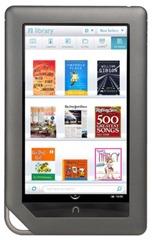 Mit einem schnellen „gesunden Menschenverstand“-Trick können Sie die Akkulaufzeit Ihres Barnes & Noble Nook Color eBook Readers/Android-Tablets drastisch verlängern. Der Vorgang ist denkbar einfach und erfordert lediglich die Ausführung einiger ADB-Befehle oder die Ausführung eines Batch-Skripts. Weitere Details zur genauen Funktionsweise des Hacks sowie die Schritt-für-Schritt-Anleitung gibt es nach der Pause.
Mit einem schnellen „gesunden Menschenverstand“-Trick können Sie die Akkulaufzeit Ihres Barnes & Noble Nook Color eBook Readers/Android-Tablets drastisch verlängern. Der Vorgang ist denkbar einfach und erfordert lediglich die Ausführung einiger ADB-Befehle oder die Ausführung eines Batch-Skripts. Weitere Details zur genauen Funktionsweise des Hacks sowie die Schritt-für-Schritt-Anleitung gibt es nach der Pause.
Wenn Sie jemals das Barnes & Noble Nook Color gesehen haben, ist Ihnen bestimmt aufgefallen, dass es sich bei dem Gerät in keiner Weise um ein Telefon handelt. Trotz dieser Tatsache haben die Hersteller aus irgendeinem Grund nicht darüber nachgedacht, einen zentralen Android-Telefondienst zu entfernen, der für den hohen Akkuverbrauch verantwortlich ist.
Dieser Dienst heißt „Cell Standby Service“ und ist der Dienst, der im Hintergrund auf Android-Mobiltelefonen ausgeführt wird, um die Telefoniekomponente eingeschaltet zu halten, auch wenn sich das Gerät ansonsten im Standby-Modus befindet, sodass sowohl Telefonanrufe als auch SMS und MMS möglich sind Nachrichten konnten empfangen werden. Aus diesen Gründen verbraucht dieser Dienst erhebliche Akkulaufzeit, da er aktiv ist und aktiv auf Telefonanrufe oder Nachrichten wartet, auch wenn alle anderen Vorgänge im Standby-Modus unterbrochen sind.
Die Deaktivierung dieses Dienstes hat keinerlei Auswirkungen auf die normale Nutzung Ihres Geräts, da es nicht einmal über die für den Telefondienst erforderliche Hardware verfügt – es verfügt nicht über GSM- oder CDMA-Funk. Der Prozess – der uns vom XDA-Developers-Forumsmitglied xboxexpert vorgestellt wurde – ist umkehrbar, wenn Sie aus irgendeinem Grund die Dinge wieder in den ursprünglichen Zustand zurückversetzen möchten.
Haftungsausschluss: Bitte befolgen Sie diese Anleitung auf eigenes Risiko. Tips.WebTech360.com übernimmt keine Haftung, wenn Ihr Gerät während des Vorgangs beschädigt oder beschädigt wird. Im Falle dieser Anleitung besteht jedoch praktisch keine Gefahr, dass Ihr Gerät beschädigt wird, es sei denn, Sie verwenden falsche Befehle.
Bevor Sie fortfahren können, muss Ihr Nook Color gerootet sein und der ADB-Zugriff muss aktiviert sein . Anschließend können Sie den Cell Standby Service aktivieren oder deaktivieren, indem Sie die unten angegebene entsprechende Methode befolgen:
Mobilfunk-Standby-Dienst deaktivieren:
In beiden Fällen wird das Gerät neu gestartet, sobald der Vorgang abgeschlossen ist, und Sie können die Ergebnisse nach kurzer Zeit bestätigen, indem Sie in NookTools überprüfen, dass kein Cell Standby-Dienst mehr ausgeführt wird.
Mobilfunk-Standby-Dienst aktivieren:
Ähnlich wie im letzten Schritt wird das Gerät neu gestartet und Sie können die Ergebnisse nach kurzer Zeit bestätigen, indem Sie in NookTools überprüfen, ob der Cell Standby Service jetzt wieder ausgeführt wird.
(https://addictivetips.com/app/uploads/2011/02/NC-Remove-Cell-Standby.zip) Laden Sie die erforderlichen Dateien herunter, um Cell Standby auf Nook Color zu deaktivieren
(https://addictivetips.com/app/uploads/ 2011/02/NC-Install-Cell-Standby.zip) Laden Sie die erforderlichen Dateien herunter, um Cell Standby auf Nook Color zu aktivieren
[über XDA-Developers ]
![So ändern, anpassen und erstellen Sie eine Android-Boot-Animation [Anleitung] So ändern, anpassen und erstellen Sie eine Android-Boot-Animation [Anleitung]](https://tips.webtech360.com/resources8/images2567/image-6334-0714164905142.jpg)
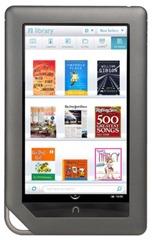 Mit einem schnellen „gesunden Menschenverstand“-Trick können Sie die Akkulaufzeit Ihres Barnes & Noble Nook Color eBook Readers/Android-Tablets drastisch verlängern. Der Vorgang ist denkbar einfach und erfordert lediglich die Ausführung einiger ADB-Befehle oder die Ausführung eines Batch-Skripts. Weitere Details zur genauen Funktionsweise des Hacks sowie die Schritt-für-Schritt-Anleitung gibt es nach der Pause.
Mit einem schnellen „gesunden Menschenverstand“-Trick können Sie die Akkulaufzeit Ihres Barnes & Noble Nook Color eBook Readers/Android-Tablets drastisch verlängern. Der Vorgang ist denkbar einfach und erfordert lediglich die Ausführung einiger ADB-Befehle oder die Ausführung eines Batch-Skripts. Weitere Details zur genauen Funktionsweise des Hacks sowie die Schritt-für-Schritt-Anleitung gibt es nach der Pause.





![StuffMerge: Text aus der Zwischenablage sammeln und in einer einzigen Nachricht anordnen [Android] StuffMerge: Text aus der Zwischenablage sammeln und in einer einzigen Nachricht anordnen [Android]](https://tips.webtech360.com/resources8/r252/image-6520-0829094458476.png)

